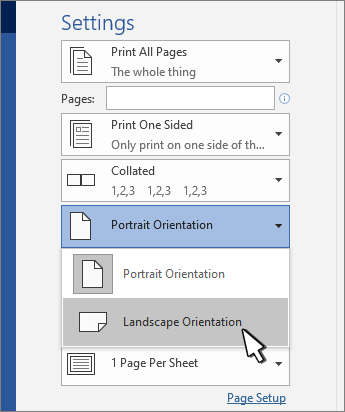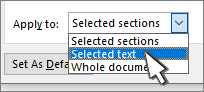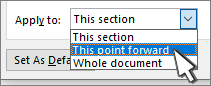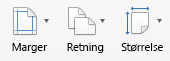Endre papirretning for et dokument
-
Klikk eller trykk i dokumentet.
-
Gå til Oppsett > retning, og velg deretter Liggende.
-
Gå til Fil > Skriv ut.
-
Kontroller at papirretningsboksen sier Liggende retning under Innstillinger.
-
Velg Skriv ut.
Endre papirretningen for bestemte sider
-
Merk all tekst på sidene du vil endre.
-
Gå til Oppsett, og velg dialogboksvelgeren utskriftsformat
-
Velg Stående eller Liggende under Retning.
-
Velg Merket tekst ved siden av Bruk på, og velg deretter OK.
-
Velg Skriv ut på Fil-menyen.
Endre retning fra markøren fremover
-
Klikk eller trykk der du vil starte den nye papirretningen.
-
Gå til Oppsett, og velg dialogboksvelgeren utskriftsformat
-
Velg Stående eller Liggende under Retning.
-
Velg Dette punktet ved siden av Bruk på.
-
Velg OK.
Endre retningen for en bestemt inndeling
Hvis du vil endre papirretningen for en bestemt inndeling, må dokumentet ha inndelingsskift. Finn ut hvordan du kan legge til inndelingsskift.
-
Gå til Hjem , og velg Vis/skjul
-
Dobbeltklikk inndelingsskiftet som følger inndelingen du vil endre.
-
Velg Marger.
-
Under Retning velger Stående eller Liggende.
-
Velg Denne inndelingen ved siden av Bruk på, og velg deretter OK.
-
Velg Skriv ut på Fil-menyen.
Endre papirretning for et dokument
-
Velg Retning på Oppsett-fanen, og velg deretter Stående eller Liggende.
-
Velg Skriv ut på Fil-menyen.
Endre papirretningen for bestemte sider
-
Merk all tekst på sidene du vil endre.
-
Velg Dokument på Format-menyen.
-
Velg Utskriftsformat nederst i dialogboksen.
-
Velg retningen du vil bruke, ved siden av Retning, og velg deretter OK.
-
Velg Merket tekst ved siden av Bruk på, og velg deretter OK.
-
Velg Skriv ut på Fil-menyen.
Endre papirretningen for alle sidene etter markøren
-
Klikk eller trykk der du vil starte den nye papirretningen.
-
Velg Dokument på Format-menyen.
-
Velg Utskriftsformat, velg retningen du vil bruke, og velg deretter OK.
-
Velg Dette punktet ved siden av Bruk på.
-
Velg OK.
Endre retningen for en bestemt inndeling
Hvis du vil endre papirretningen for en bestemt inndeling, må dokumentet ha inndelingsskift. Finn ut hvordan du kan legge til inndelingsskift.
-
Hvis du vil vise tegn som ikke skrives ut, for eksempel avsnittsindikatorer (¶), velger du Vis alle tegn som ikke skrives ut,
-
Dobbeltklikk inndelingsskiftet som følger inndelingen du vil endre.
-
Klikk Utskriftsformat.
-
Velg retningen du vil bruke, ved siden av Retning, og velg deretter OK.
-
Velg Denne inndelingen ved siden av Bruk på, og velg deretter OK.
-
Velg Skriv ut på Fil-menyen.
Viktig!: Hvis du trenger skriverfeilsøking eller driverinformasjon, kan du se skriverhåndboken eller skriverprodusentens nettsted.